ASP.NET Core'da birden çok ortam kullanma
Uyarı
ASP.NET Core'un bu sürümü artık desteklenmiyor. Daha fazla bilgi için bkz . .NET ve .NET Core Destek İlkesi. Geçerli sürüm için bu makalenin .NET 8 sürümüne bakın.
Yayımlayanlar Rick Anderson ve Kirk Larkin
ASP.NET Core, bir ortam değişkeni kullanarak çalışma zamanı ortamına göre uygulama davranışını yapılandırmaktadır.
Bu Blazor makaledeki yönergeleri ekleyen veya yerine geçen ortamlar kılavuzu için bkz . ASP.NET Çekirdek Blazor ortamlar.
Ortamlar
Çalışma zamanı ortamını belirlemek için ASP.NET Core aşağıdaki ortam değişkenlerinden okur:
- DOTNET_ENVIRONMENT
ASPNETCORE_ENVIRONMENTWebApplication.CreateBuilder yöntemi çağrıldığında. Varsayılan ASP.NET Core web uygulaması şablonları öğesini çağırırWebApplication.CreateBuilder.ASPNETCORE_ENVIRONMENTdeğeri geçersiz kılarDOTNET_ENVIRONMENT.
Çalışma zamanı ortamını belirlemek için ASP.NET Core aşağıdaki ortam değişkenlerinden okur:
- DOTNET_ENVIRONMENT
ASPNETCORE_ENVIRONMENTWebApplication.CreateBuilder yöntemi çağrıldığında. Varsayılan ASP.NET Core web uygulaması şablonları öğesini çağırırWebApplication.CreateBuilder.DOTNET_ENVIRONMENTKullanıldığında değer geçersiz kılarASPNETCORE_ENVIRONMENTWebApplicationBuilder. veWebHost.CreateDefaultBuilderASPNETCORE_ENVIRONMENTgibiConfigureWebHostDefaultsdiğer konaklar için daha yüksek önceliğe sahiptir.
IHostEnvironment.EnvironmentName herhangi bir değere ayarlanabilir, ancak aşağıdaki değerler çerçeve tarafından sağlanır:
- Development: launchSettings.json dosyası yerel makinede olarak
DevelopmentayarlırASPNETCORE_ENVIRONMENT. - Staging
- Production: Ve ayarlanmamışsa
DOTNET_ENVIRONMENTASPNETCORE_ENVIRONMENTvarsayılan değerdir.
Aşağıdaki kod:
- ASP.NET Core şablonları tarafından oluşturulan koda benzer.
- olarak ayarlandığında
DevelopmentGeliştirici Özel Durum Sayfası'nıASPNETCORE_ENVIRONMENTetkinleştirir. Bu, yöntemi tarafından WebApplication.CreateBuilder otomatik olarak gerçekleştirilir. - değeri
ASPNETCORE_ENVIRONMENTdışındaDevelopmentbir değer olduğunda çağırırUseExceptionHandler. - özelliğinde Environment
WebApplicationbir IWebHostEnvironment örnek sağlar.
var builder = WebApplication.CreateBuilder(args);
// Add services to the container.
builder.Services.AddRazorPages();
var app = builder.Build();
// Configure the HTTP request pipeline.
if (!app.Environment.IsDevelopment())
{
app.UseExceptionHandler("/Error");
// The default HSTS value is 30 days. You may want to change this for production scenarios, see https://aka.ms/aspnetcore-hsts.
app.UseHsts();
}
app.UseHttpsRedirection();
app.UseStaticFiles();
app.UseRouting();
app.UseAuthorization();
app.MapRazorPages();
app.Run();
Ortam Etiketi Yardımcısı, öğeye işaretleme eklemek veya hariç tutmak için IHostEnvironment.EnvironmentName değerini kullanır:
<environment include="Development">
<div>Environment is Development</div>
</environment>
<environment exclude="Development">
<div>Environment is NOT Development</div>
</environment>
<environment include="Staging,Development,Staging_2">
<div>Environment is: Staging, Development or Staging_2</div>
</environment>
Örnek koddaki Hakkında sayfası önceki işaretlemeyi içerir ve değerini IWebHostEnvironment.EnvironmentNamegörüntüler.
Windows ve macOS'ta ortam değişkenleri ve değerleri büyük/küçük harfe duyarlı değildir. Linux ortam değişkenleri ve değerleri varsayılan olarak büyük/küçük harfe duyarlıdır.
Ortam OluşturmaÖrnek Oluşturma
Bu makalede kullanılan örnek kod, EnvironmentsSample adlı bir Razor Pages projesini temel alır.
Aşağıdaki .NET CLI komutları EnvironmentsSample adlı bir web uygulaması oluşturur ve çalıştırır:
dotnet new webapp -o EnvironmentsSample
cd EnvironmentsSample
dotnet run --verbosity normal
Uygulama çalıştırıldığında aşağıdakine benzer bir çıkış görüntüler:
info: Microsoft.Hosting.Lifetime[14]
Now listening on: https://localhost:7152
info: Microsoft.Hosting.Lifetime[14]
Now listening on: http://localhost:5105
info: Microsoft.Hosting.Lifetime[0]
Application started. Press Ctrl+C to shut down.
info: Microsoft.Hosting.Lifetime[0]
Hosting environment: Development
info: Microsoft.Hosting.Lifetime[0]
Content root path: C:\Path\To\EnvironmentsSample
Komut satırında ortam ayarlama
--environment Ortamı ayarlamak için bayrağını kullanın. Örneğin:
dotnet run --environment Production
Yukarıdaki komut, ortamı olarak Production ayarlar ve çıktıyı komut penceresinde aşağıdakine benzer şekilde görüntüler:
info: Microsoft.Hosting.Lifetime[14]
Now listening on: https://localhost:7262
info: Microsoft.Hosting.Lifetime[14]
Now listening on: http://localhost:5005
info: Microsoft.Hosting.Lifetime[0]
Application started. Press Ctrl+C to shut down.
info: Microsoft.Hosting.Lifetime[0]
Hosting environment: Production
info: Microsoft.Hosting.Lifetime[0]
Content root path: C:\Path\To\EnvironmentsSample
Geliştirme ve launchSettings.json
Geliştirme ortamı, üretim ortamında kullanıma sunulmaması gereken özellikleri etkinleştirebilir. Örneğin, ASP.NET Core proje şablonları geliştirme ortamında Geliştirici Özel Durum Sayfası'nı etkinleştirir. Performans maliyeti nedeniyle kapsam doğrulaması ve bağımlılık doğrulaması yalnızca geliştirme aşamasında gerçekleşir.
Yerel makine geliştirme ortamı projenin Properties\launchSettings.json dosyasında ayarlanabilir. Sistem ortamında ayarlanan launchSettings.json geçersiz kılma değerlerinde ayarlanan ortam değerleri.
launchSettings.json dosyası:
- Yalnızca yerel geliştirme makinesinde kullanılır.
- Dağıtılmaz.
- Profil ayarlarını içerir.
Aşağıdaki JSON, Visual Studio veya dotnet newile oluşturulan EnvironmentsSample adlı ASP.NET Core web projesinin dosyasını gösterirlaunchSettings.json:
{
"iisSettings": {
"windowsAuthentication": false,
"anonymousAuthentication": true,
"iisExpress": {
"applicationUrl": "http://localhost:59481",
"sslPort": 44308
}
},
"profiles": {
"EnvironmentsSample": {
"commandName": "Project",
"dotnetRunMessages": true,
"launchBrowser": true,
"applicationUrl": "https://localhost:7152;http://localhost:5105",
"environmentVariables": {
"ASPNETCORE_ENVIRONMENT": "Development"
}
},
"IIS Express": {
"commandName": "IISExpress",
"launchBrowser": true,
"environmentVariables": {
"ASPNETCORE_ENVIRONMENT": "Development"
}
}
}
}
Yukarıdaki JSON iki profil içerir:
EnvironmentsSample: Profil adı proje adıdır. Listelenen ilk profil olarak, bu profil varsayılan olarak kullanılır."commandName"Anahtarın değeri"Project"vardır,Kestrel bu nedenle web sunucusu başlatılır.IIS Express"commandName": Anahtarın değeri"IISExpress"vardır, bu nedenle IISExpress web sunucusudur.
Başlatma profilini projeye veya içinde bulunan diğer profillere launchSettings.jsonayarlayabilirsiniz. Örneğin, aşağıdaki resimde proje adı seçildiğinde web sunucusu başlatılırKestrel.
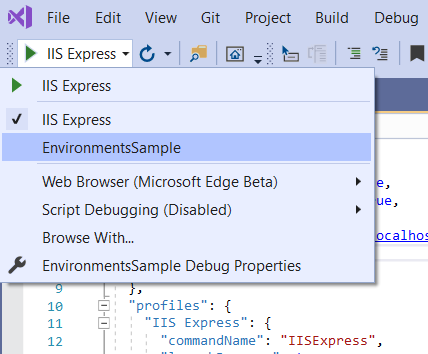
değeri commandName , başlatılacak web sunucusunu belirtebilir. commandName aşağıdakilerden herhangi biri olabilir:
IISExpress: IIS Express'i başlatır.IIS: Hiçbir web sunucusu başlatılmadı. IIS'nin kullanılabilir olması beklenir.Project: başlatılır Kestrel.
Visual Studio 2022 proje özellikleri Hata Ayıkla / Genel sekmesi hata ayıklama başlatma profillerini aç kullanıcı arabirimi bağlantısı sağlar. Bu bağlantı, dosyadaki launchSettings.json ortam değişkeni ayarlarını düzenlemenizi sağlayan Bir Başlatma Profilleri iletişim kutusu açar. Proje adı> Hata Ayıklama Özellikleri'ni seçerek <Hata Ayıklama menüsünden Profilleri Başlat iletişim kutusunu da açabilirsiniz. Web sunucusu yeniden başlatılana kadar proje profillerinde yapılan değişiklikler geçerli olmayabilir. Kestrel ortamında yapılan değişiklikleri algılamadan önce yeniden başlatılmalıdır.
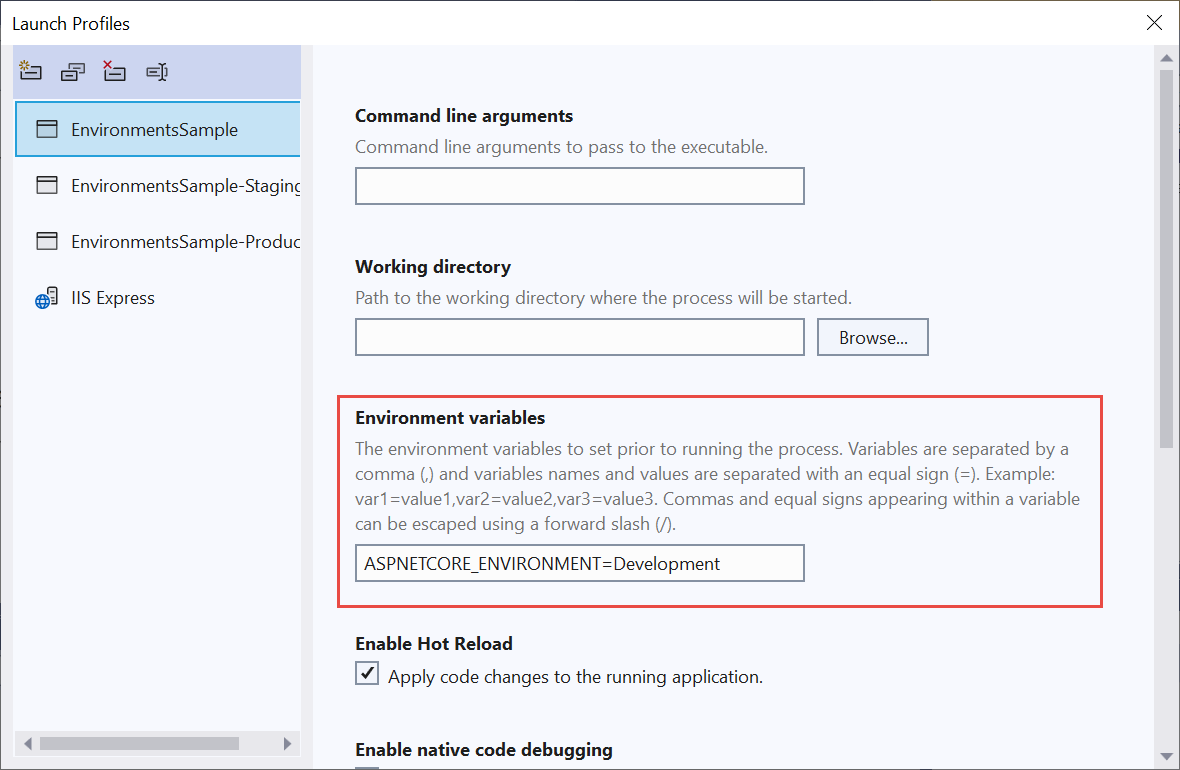
Aşağıdaki launchSettings.json dosya birden çok profil içerir:
{
"iisSettings": {
"windowsAuthentication": false,
"anonymousAuthentication": true,
"iisExpress": {
"applicationUrl": "http://localhost:59481",
"sslPort": 44308
}
},
"profiles": {
"EnvironmentsSample": {
"commandName": "Project",
"dotnetRunMessages": true,
"launchBrowser": true,
"applicationUrl": "https://localhost:7152;http://localhost:5105",
"environmentVariables": {
"ASPNETCORE_ENVIRONMENT": "Development"
}
},
"EnvironmentsSample-Staging": {
"commandName": "Project",
"dotnetRunMessages": true,
"launchBrowser": true,
"applicationUrl": "https://localhost:7152;http://localhost:5105",
"environmentVariables": {
"ASPNETCORE_ENVIRONMENT": "Staging",
"ASPNETCORE_DETAILEDERRORS": "1",
"ASPNETCORE_SHUTDOWNTIMEOUTSECONDS": "3"
}
},
"EnvironmentsSample-Production": {
"commandName": "Project",
"dotnetRunMessages": true,
"launchBrowser": true,
"applicationUrl": "https://localhost:7152;http://localhost:5105",
"environmentVariables": {
"ASPNETCORE_ENVIRONMENT": "Production"
}
},
"IIS Express": {
"commandName": "IISExpress",
"launchBrowser": true,
"environmentVariables": {
"ASPNETCORE_ENVIRONMENT": "Development"
}
}
}
}
Profiller seçilebilir:
Visual Studio kullanıcı arabiriminden.
dotnet runCLI komutunu, seçeneği profilin--launch-profileadına ayarlanmış şekilde kullanma. Bu yaklaşım yalnızca profilleri destekler Kestrel .dotnet run --launch-profile "EnvironmentsSample"
Uyarı
launchSettings.json gizli dizileri depolamamalıdır. Gizli Dizi Yöneticisi aracı , yerel geliştirme için gizli dizileri depolamak için kullanılabilir.
Visual Studio Code kullanılırken, dosyada .vscode/launch.json ortam değişkenleri ayarlanabilir. Aşağıdaki örnek, Konak yapılandırma değerleri için çeşitli ortam değişkenlerini ayarlar:
{
"version": "0.2.0",
"configurations": [
{
"name": ".NET Core Launch (web)",
"type": "coreclr",
// Configuration ommitted for brevity.
"env": {
"ASPNETCORE_ENVIRONMENT": "Development",
"ASPNETCORE_URLS": "https://localhost:5001",
"ASPNETCORE_DETAILEDERRORS": "1",
"ASPNETCORE_SHUTDOWNTIMEOUTSECONDS": "3"
},
// Configuration ommitted for brevity.
Dosya .vscode/launch.json yalnızca Visual Studio Code tarafından kullanılır.
Üretim
Üretim ortamı güvenliği, performansı ve uygulama sağlamlığını en üst düzeye çıkarmak için yapılandırılmalıdır. Geliştirmeden farklı bazı yaygın ayarlar şunlardır:
- Önbelleğe alma.
- İstemci tarafı kaynakları bir CDN'den paketlenir, küçültülür ve potansiyel olarak sunulur.
- Tanılama hata sayfaları devre dışı bırakıldı.
- Kolay hata sayfaları etkinleştirildi.
- Üretim günlüğü ve izleme etkinleştirildi. Örneğin, Application Insights'ı kullanma.
Ortam değişkeni ayarlayarak ortamı ayarlama
Bir ortam değişkeni veya platform ayarıyla test için belirli bir ortam ayarlamak genellikle yararlıdır. Ortam ayarlanmadıysa, varsayılan olarak Productionolarak ayarlanır ve bu da hata ayıklama özelliklerinin çoğunu devre dışı bırakır. Ortamı ayarlama yöntemi işletim sistemine bağlıdır.
Konak oluşturulduğunda, uygulama tarafından okunan son ortam ayarı uygulamanın ortamını belirler. Uygulama çalışırken uygulamanın ortamı değiştirilemez.
Örnek koddaki Hakkında sayfası değerini IWebHostEnvironment.EnvironmentNamegörüntüler.
Azure App Service
Production, ayarlanmamışsa ve ASPNETCORE_ENVIRONMENT ayarlanmamışsa DOTNET_ENVIRONMENT varsayılan değerdir. Azure'a dağıtılan uygulamalar varsayılan olarak vardır Production .
Portalı kullanarak bir Azure Uygulaması Hizmeti uygulamasında ortamı ayarlamak için:
- Uygulama Hizmetleri sayfasından uygulamayı seçin.
- Ayarlar grubunda Ortam değişkenleri'ni seçin.
- Uygulama ayarları sekmesinde + Ekle'yi seçin.
- Uygulama ayarı ekle/düzenle penceresinde Ad'ı belirtin
ASPNETCORE_ENVIRONMENT. Değer için ortamı sağlayın (örneğin,Staging). - Dağıtım yuvaları değiştirildiğinde ortam ayarının geçerli yuvada kalmasını istiyorsanız Dağıtım yuvası ayarı onay kutusunu seçin. Daha fazla bilgi için Azure belgelerindeki Azure Uygulaması Hizmetinde hazırlama ortamlarını ayarlama bölümüne bakın.
- Uygulama ayarı ekle/düzenle iletişim kutusunu kapatmak için Tamam'ı seçin.
- Yapılandırma sayfasının üst kısmındaki Kaydet'i seçin.
Azure Uygulaması Hizmeti, Azure portalında bir uygulama ayarı eklendikten, değiştirildikten veya silindikten sonra uygulamayı otomatik olarak yeniden başlatır.
Windows - İşlem için ortam değişkeni ayarlama
launchSettings.json Sistem ortamında ayarlanan geçersiz kılma değerlerindeki ortam değerleri.
Uygulama dotnet run kullanılarak başlatıldığında geçerli oturum için öğesini ayarlamak ASPNETCORE_ENVIRONMENT için bir komut isteminde veya PowerShell'de aşağıdaki komutları kullanın:
set ASPNETCORE_ENVIRONMENT=Staging
dotnet run --no-launch-profile
$Env:ASPNETCORE_ENVIRONMENT = "Staging"
dotnet run --no-launch-profile
Windows - Ortam değişkenini genel olarak ayarlama
Önceki komutlar yalnızca bu komut penceresinden başlatılan işlemler için ayarlanır ASPNETCORE_ENVIRONMENT .
Değeri Windows'ta genel olarak ayarlamak için aşağıdaki yaklaşımlardan birini kullanın:
Denetim Masası> System>Gelişmiş sistem ayarlarını açın ve değeri ekleyin veya düzenleyin:
ASPNETCORE_ENVIRONMENT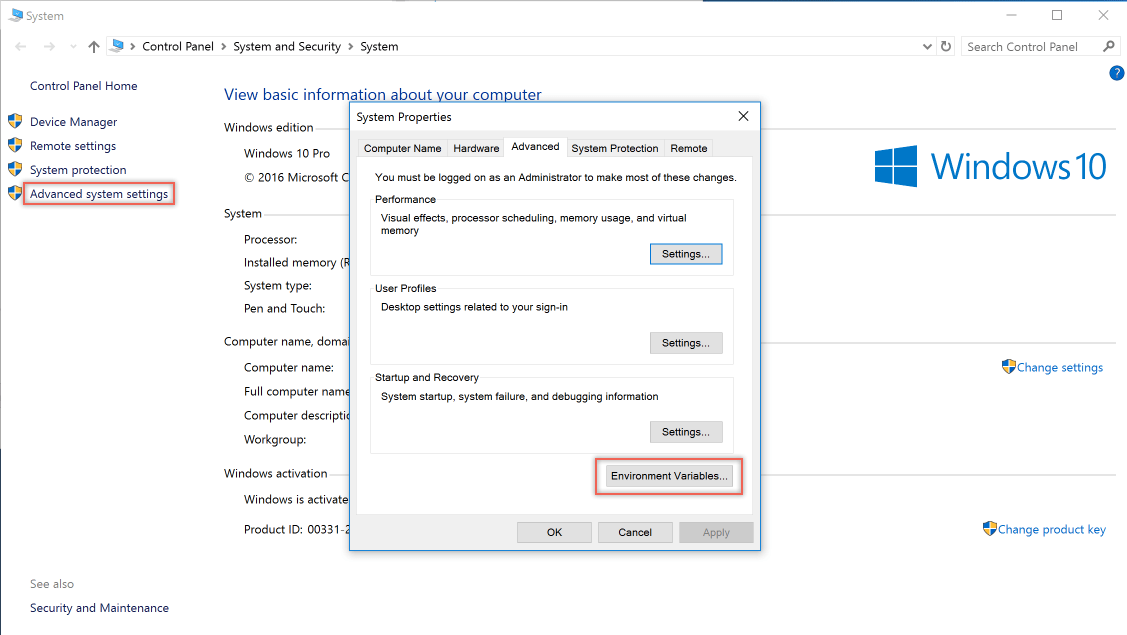
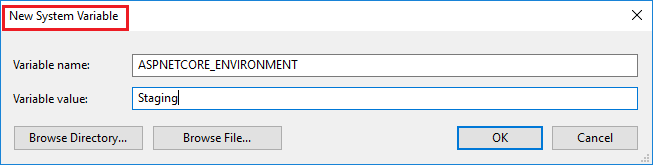
Bir yönetim komut istemi açın ve komutunu kullanın
setxveya bir yönetim PowerShell komut istemi açın ve kullanın[Environment]::SetEnvironmentVariable:-
setx ASPNETCORE_ENVIRONMENT Staging /Manahtar,
/Mortam değişkenini sistem düzeyinde ayarlar./MAnahtar kullanılmıyorsa, ortam değişkeni kullanıcı hesabı için ayarlanır. -
[Environment]::SetEnvironmentVariable("ASPNETCORE_ENVIRONMENT", "Staging", "Machine")Machineseçeneği ortam değişkenini sistem düzeyinde ayarlar. Seçenek değeri olarak değiştirilirseUser, ortam değişkeni kullanıcı hesabı için ayarlanır.
-
ASPNETCORE_ENVIRONMENT Ortam değişkeni genel olarak ayarlandığında, değer ayarlandıktan sonra açılan herhangi bir komut penceresinde için geçerli dotnet run olur. launchSettings.json Sistem ortamında ayarlanan geçersiz kılma değerlerindeki ortam değerleri.
Windows - web.config kullanma
ile ortam değişkenini ASPNETCORE_ENVIRONMENT ayarlamak için web.config dosyasının Ortam değişkenlerini ayarlama bölümüne bakın.web.config
Windows - IIS dağıtımları
<EnvironmentName> Özelliğini yayımlama profiline (.pubxml) veya proje dosyasına ekleyin. Bu yaklaşım, proje yayımlandığında web.config içindeki ortamı ayarlar:
<PropertyGroup>
<EnvironmentName>Development</EnvironmentName>
</PropertyGroup>
Yalıtılmış bir Uygulama Havuzunda çalışan bir uygulamanın ortam değişkenini ayarlamak ASPNETCORE_ENVIRONMENT için (IIS 10.0 veya üzeri sürümlerde desteklenir), Ortam Değişkenleri <ortamının AppCmd.exe komut bölümüne bakınVariables>. ASPNETCORE_ENVIRONMENT Ortam değişkeni bir uygulama havuzu için ayarlandığında, değeri sistem düzeyinde bir ayarı geçersiz kılar.
Bir uygulamayı IIS'de barındırırken ve ortam değişkenini ASPNETCORE_ENVIRONMENT eklerken veya değiştirirken, uygulamalar tarafından yeni değerin alınması için aşağıdaki yaklaşımlardan birini kullanın:
- Komut
net stop was /yisteminden yürütürnet start w3svc. - Sunucuyu yeniden başlatın.
macOS
MacOS için geçerli ortamın ayarlanması, uygulama çalıştırılırken satır içi olarak gerçekleştirilebilir:
ASPNETCORE_ENVIRONMENT=Staging dotnet run
Alternatif olarak, uygulamayı çalıştırmadan önce ortamını ile export ayarlayın:
export ASPNETCORE_ENVIRONMENT=Staging
Makine düzeyinde ortam değişkenleri .bashrc veya .bash_profile dosyasında ayarlanır. Herhangi bir metin düzenleyicisini kullanarak dosyayı düzenleyin. Aşağıdaki deyimi ekleyin:
export ASPNETCORE_ENVIRONMENT=Staging
Linux
Linux dağıtımları için, oturum tabanlı değişken ayarları için komut istemindeki komutu ve makine düzeyinde ortam ayarları için bash_profile dosyasını kullanınexport.
Ortamı kodda ayarlama
Kodda ortamı ayarlamak için, aşağıdaki örnekte gösterildiği gibi öğesini oluştururken WebApplicationBuilderkullanınWebApplicationOptions.EnvironmentName:
var builder = WebApplication.CreateBuilder(new WebApplicationOptions
{
EnvironmentName = Environments.Staging
});
// Add services to the container.
builder.Services.AddRazorPages();
var app = builder.Build();
// Configure the HTTP request pipeline.
if (!app.Environment.IsDevelopment())
{
app.UseExceptionHandler("/Error");
// The default HSTS value is 30 days. You may want to change this for production scenarios, see https://aka.ms/aspnetcore-hsts.
app.UseHsts();
}
app.UseHttpsRedirection();
app.UseStaticFiles();
app.UseRouting();
app.UseAuthorization();
app.MapRazorPages();
app.Run();
Ortama göre yapılandırma
Ortama göre yapılandırma yüklemek için bkz . ASP.NET Core'da yapılandırma.
Hizmetleri ve ara yazılımı ortama göre yapılandırma
Geçerli ortama bağlı olarak koşullu olarak hizmet veya ara yazılım eklemek için veya WebApplication.Environment kullanınWebApplicationBuilder.Environment. Proje şablonu, yalnızca geçerli ortam Geliştirme olmadığında ara yazılım ekleyen bir kod örneği içerir:
var builder = WebApplication.CreateBuilder(args);
// Add services to the container.
builder.Services.AddRazorPages();
var app = builder.Build();
// Configure the HTTP request pipeline.
if (!app.Environment.IsDevelopment())
{
app.UseExceptionHandler("/Error");
// The default HSTS value is 30 days. You may want to change this for production scenarios, see https://aka.ms/aspnetcore-hsts.
app.UseHsts();
}
app.UseHttpsRedirection();
app.UseStaticFiles();
app.UseRouting();
app.UseAuthorization();
app.MapRazorPages();
app.Run();
Vurgulanan kod, istek işlem hattını oluştururken geçerli ortamı denetler. Hizmetleri yapılandırırken geçerli ortamı denetlemek için yerine app.Environmentkullanınbuilder.Environment.
Ek kaynaklar
Yayımlayanlar Rick Anderson ve Kirk Larkin
ASP.NET Core, bir ortam değişkeni kullanarak çalışma zamanı ortamına göre uygulama davranışını yapılandırmaktadır.
Ortamlar
Çalışma zamanı ortamını belirlemek için ASP.NET Core aşağıdaki ortam değişkenlerinden okur:
- DOTNET_ENVIRONMENT
ASPNETCORE_ENVIRONMENTne zaman ConfigureWebHostDefaults çağrılır. Varsayılan ASP.NET Core web uygulaması şablonları öğesini çağırırConfigureWebHostDefaults.ASPNETCORE_ENVIRONMENTdeğeri geçersiz kılarDOTNET_ENVIRONMENT.
IHostEnvironment.EnvironmentName herhangi bir değere ayarlanabilir, ancak aşağıdaki değerler çerçeve tarafından sağlanır:
- Development: launchSettings.json dosyası yerel makinede olarak
DevelopmentayarlırASPNETCORE_ENVIRONMENT. - Staging
- Production : Ve ayarlanmamışsa
DOTNET_ENVIRONMENTASPNETCORE_ENVIRONMENTvarsayılan değerdir.
Aşağıdaki kod:
ASPNETCORE_ENVIRONMENTolarak ayarlandığındaDevelopmentçağrılarUseDeveloperExceptionPage.- değeri , veya
Staging_2olarak ayarlandığındaStagingçağırırUseExceptionHandler.ProductionASPNETCORE_ENVIRONMENT - IWebHostEnvironment içine ekler
Startup.Configure. Bu yaklaşım, uygulama yalnızca ortam başına en az kod farkı olan birkaç ortam için ayarlamaStartup.Configuregerektirdiğinde kullanışlıdır. - ASP.NET Core şablonları tarafından oluşturulan koda benzer.
public void Configure(IApplicationBuilder app, IWebHostEnvironment env)
{
if (env.IsDevelopment())
{
app.UseDeveloperExceptionPage();
}
if (env.IsProduction() || env.IsStaging() || env.IsEnvironment("Staging_2"))
{
app.UseExceptionHandler("/Error");
}
app.UseHttpsRedirection();
app.UseStaticFiles();
app.UseRouting();
app.UseAuthorization();
app.UseEndpoints(endpoints =>
{
endpoints.MapRazorPages();
});
}
Ortam Etiketi Yardımcısı, öğeye işaretleme eklemek veya hariç tutmak için IHostEnvironment.EnvironmentName değerini kullanır:
<environment include="Development">
<div>The effective tag is: <environment include="Development"></div>
</environment>
<environment exclude="Development">
<div>The effective tag is: <environment exclude="Development"></div>
</environment>
<environment include="Staging,Development,Staging_2">
<div>
The effective tag is:
<environment include="Staging,Development,Staging_2">
</div>
</environment>
Örnek koddaki Hakkında sayfası önceki işaretlemeyi içerir ve değerini IWebHostEnvironment.EnvironmentNamegörüntüler.
Windows ve macOS'ta ortam değişkenleri ve değerleri büyük/küçük harfe duyarlı değildir. Linux ortam değişkenleri ve değerleri varsayılan olarak büyük/küçük harfe duyarlıdır.
Ortam OluşturmaÖrnek Oluşturma
Bu belgede kullanılan örnek kod, EnvironmentsSample adlı bir Razor Pages projesini temel alır.
Aşağıdaki kod EnvironmentsSample adlı bir web uygulaması oluşturur ve çalıştırır:
dotnet new webapp -o EnvironmentsSample
cd EnvironmentsSample
dotnet run --verbosity normal
Uygulama çalıştırıldığında aşağıdaki çıkışlardan bazılarını görüntüler:
Using launch settings from c:\tmp\EnvironmentsSample\Properties\launchSettings.json
info: Microsoft.Hosting.Lifetime[0]
Now listening on: https://localhost:5001
info: Microsoft.Hosting.Lifetime[0]
Application started. Press Ctrl+C to shut down.
info: Microsoft.Hosting.Lifetime[0]
Hosting environment: Development
info: Microsoft.Hosting.Lifetime[0]
Content root path: c:\tmp\EnvironmentsSample
Geliştirme ve launchSettings.json
Geliştirme ortamı, üretim ortamında kullanıma sunulmaması gereken özellikleri etkinleştirebilir. Örneğin, ASP.NET Core şablonları geliştirme ortamında Geliştirici Özel Durum Sayfası'nı etkinleştirir.
Yerel makine geliştirme ortamı projenin Properties\launchSettings.json dosyasında ayarlanabilir. Sistem ortamında ayarlanan launchSettings.json geçersiz kılma değerlerinde ayarlanan ortam değerleri.
launchSettings.json dosyası:
- Yalnızca yerel geliştirme makinesinde kullanılır.
- Dağıtılmaz.
- profil ayarlarını içerir.
Aşağıdaki JSON, Visual Studio veya dotnet newile oluşturulan EnvironmentsSample adlı ASP.NET Core web projesinin dosyasını gösterirlaunchSettings.json:
{
"iisSettings": {
"windowsAuthentication": false,
"anonymousAuthentication": true,
"iisExpress": {
"applicationUrl": "http://localhost:64645",
"sslPort": 44366
}
},
"profiles": {
"IIS Express": {
"commandName": "IISExpress",
"launchBrowser": true,
"environmentVariables": {
"ASPNETCORE_ENVIRONMENT": "Development"
}
},
"EnvironmentsSample": {
"commandName": "Project",
"launchBrowser": true,
"applicationUrl": "https://localhost:5001;http://localhost:5000",
"environmentVariables": {
"ASPNETCORE_ENVIRONMENT": "Development"
}
}
}
}
Yukarıdaki işaretleme iki profil içerir:
IIS Express: Uygulamayı Visual Studio'dan başlatırken kullanılan varsayılan profil."commandName"Anahtarın değeri"IISExpress"vardır, bu nedenle IISExpress web sunucusudur. Başlatma profilini projeye veya dahil edilen diğer profillere ayarlayabilirsiniz. Örneğin, aşağıdaki resimde proje adı seçildiğinde web sunucusu başlatılırKestrel.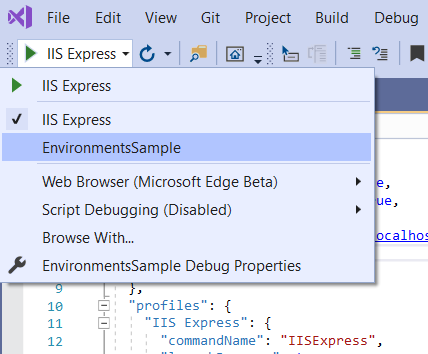
EnvironmentsSample: Profil adı proje adıdır. Bu profil, uygulaması iledotnet runbaşlatılırken varsayılan olarak kullanılır."commandName"Anahtarın değeri"Project"vardır,Kestrel bu nedenle web sunucusu başlatılır.
değeri commandName , başlatılacak web sunucusunu belirtebilir. commandName aşağıdakilerden herhangi biri olabilir:
IISExpress: IIS Express'i başlatır.IIS: Hiçbir web sunucusu başlatılmadı. IIS'nin kullanılabilir olması beklenir.Project: başlatılır Kestrel.
Visual Studio proje özellikleri Hata Ayıklama sekmesi, dosyayı düzenlemek launchSettings.json için bir GUI sağlar. Web sunucusu yeniden başlatılana kadar proje profillerinde yapılan değişiklikler geçerli olmayabilir. Kestrel ortamında yapılan değişiklikleri algılamadan önce yeniden başlatılmalıdır.
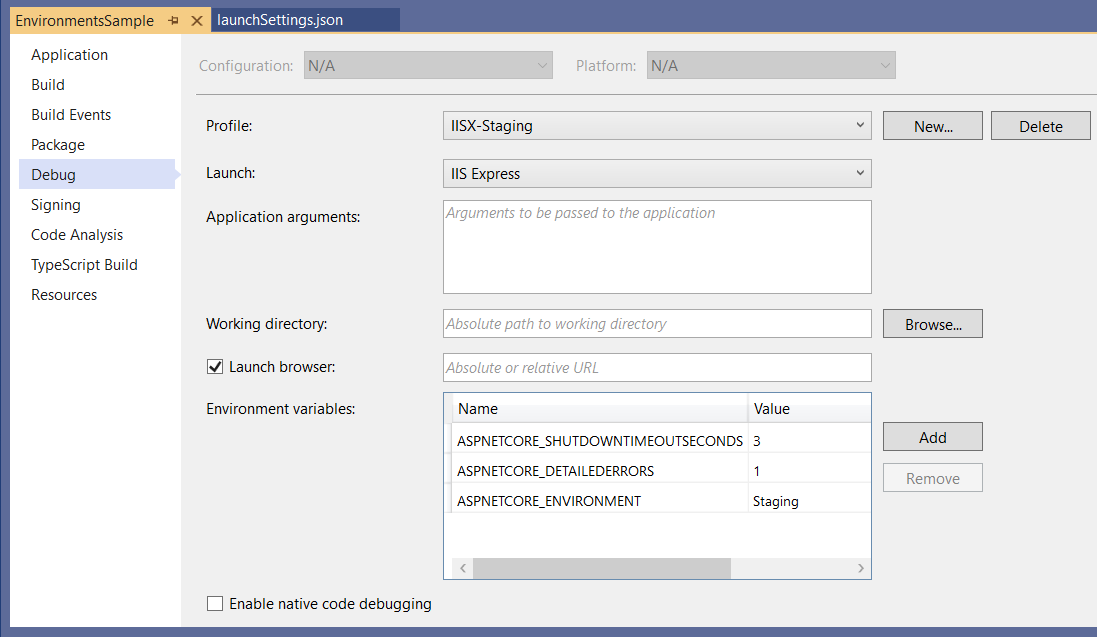
Aşağıdaki launchSettings.json dosya birden çok profil içerir:
{
"iisSettings": {
"windowsAuthentication": false,
"anonymousAuthentication": true,
"iisExpress": {
"applicationUrl": "http://localhost:64645",
"sslPort": 44366
}
},
"profiles": {
"IIS Express": {
"commandName": "IISExpress",
"launchBrowser": true,
"environmentVariables": {
"ASPNETCORE_ENVIRONMENT": "Development"
}
},
"IISX-Production": {
"commandName": "IISExpress",
"launchBrowser": true,
"environmentVariables": {
"ASPNETCORE_ENVIRONMENT": "Production"
}
},
"IISX-Staging": {
"commandName": "IISExpress",
"launchBrowser": true,
"environmentVariables": {
"ASPNETCORE_ENVIRONMENT": "Staging",
"ASPNETCORE_DETAILEDERRORS": "1",
"ASPNETCORE_SHUTDOWNTIMEOUTSECONDS": "3"
}
},
"EnvironmentsSample": {
"commandName": "Project",
"launchBrowser": true,
"applicationUrl": "https://localhost:5001;http://localhost:5000",
"environmentVariables": {
"ASPNETCORE_ENVIRONMENT": "Development"
}
},
"KestrelStaging": {
"commandName": "Project",
"launchBrowser": true,
"applicationUrl": "https://localhost:5001;http://localhost:5000",
"environmentVariables": {
"ASPNETCORE_ENVIRONMENT": "Staging"
}
}
}
}
Profiller seçilebilir:
Visual Studio kullanıcı arabiriminden.
dotnet runKomutu bir komut kabuğunda, seçeneği profilin--launch-profileadına ayarlanmış şekilde kullanma. Bu yaklaşım yalnızca profilleri destekler Kestrel .dotnet run --launch-profile "SampleApp"
Uyarı
launchSettings.json gizli dizileri depolamamalıdır. Gizli Dizi Yöneticisi aracı , yerel geliştirme için gizli dizileri depolamak için kullanılabilir.
Visual Studio Code kullanılırken, dosyada .vscode/launch.json ortam değişkenleri ayarlanabilir. Aşağıdaki örnek birkaç Konak yapılandırma değeri ortam değişkenini ayarlar:
{
"version": "0.2.0",
"configurations": [
{
"name": ".NET Core Launch (web)",
"type": "coreclr",
// Configuration ommitted for brevity.
"env": {
"ASPNETCORE_ENVIRONMENT": "Development",
"ASPNETCORE_URLS": "https://localhost:5001",
"ASPNETCORE_DETAILEDERRORS": "1",
"ASPNETCORE_SHUTDOWNTIMEOUTSECONDS": "3"
},
// Configuration ommitted for brevity.
Dosya .vscode/launch.json yalnızca Visual Studio Code tarafından kullanılır.
Üretim
Üretim ortamı güvenliği, performansı ve uygulama sağlamlığını en üst düzeye çıkarmak için yapılandırılmalıdır. Geliştirmeden farklı bazı yaygın ayarlar şunlardır:
- Önbelleğe alma.
- İstemci tarafı kaynakları bir CDN'den paketlenir, küçültülür ve potansiyel olarak sunulur.
- Tanılama hata sayfaları devre dışı bırakıldı.
- Kolay hata sayfaları etkinleştirildi.
- Üretim günlüğü ve izleme etkinleştirildi. Örneğin, Application Insights'ı kullanma.
Ortamı ayarlama
Bir ortam değişkeni veya platform ayarıyla test için belirli bir ortam ayarlamak genellikle yararlıdır. Ortam ayarlanmadıysa, varsayılan olarak Productionolarak ayarlanır ve bu da hata ayıklama özelliklerinin çoğunu devre dışı bırakır. Ortamı ayarlama yöntemi işletim sistemine bağlıdır.
Konak oluşturulduğunda, uygulama tarafından okunan son ortam ayarı uygulamanın ortamını belirler. Uygulama çalışırken uygulamanın ortamı değiştirilemez.
Örnek koddaki Hakkında sayfası değerini IWebHostEnvironment.EnvironmentNamegörüntüler.
Azure App Service
Production, ayarlanmamışsa ve ASPNETCORE_ENVIRONMENT ayarlanmamışsa DOTNET_ENVIRONMENT varsayılan değerdir. Azure'a dağıtılan uygulamalar varsayılan olarak vardır Production .
Azure Uygulaması Hizmeti'nde ortamı ayarlamak için aşağıdaki adımları gerçekleştirin:
- Uygulama Hizmetleri dikey penceresinden uygulamayı seçin.
- Ayarlar grubunda Yapılandırma dikey penceresini seçin.
- Uygulama ayarları sekmesinde Yeni uygulama ayarı'nı seçin.
- Uygulama ayarı ekle/düzenle penceresinde Ad'ı belirtin
ASPNETCORE_ENVIRONMENT. Değer için ortamı sağlayın (örneğin,Staging). - Dağıtım yuvaları değiştirildiğinde ortam ayarının geçerli yuvada kalmasını istiyorsanız Dağıtım yuvası ayarı onay kutusunu seçin. Daha fazla bilgi için Azure belgelerindeki Azure Uygulaması Hizmetinde hazırlama ortamlarını ayarlama bölümüne bakın.
- Uygulama ekle/düzenle ayarı penceresini kapatmak için Tamam'ı seçin.
- Yapılandırma dikey penceresinin üst kısmındaki Kaydet'i seçin.
Azure Uygulaması Hizmeti, Azure portalında bir uygulama ayarı eklendikten, değiştirildikten veya silindikten sonra uygulamayı otomatik olarak yeniden başlatır.
Windows
launchSettings.json Sistem ortamında ayarlanan geçersiz kılma değerlerindeki ortam değerleri.
Uygulama dotnet run kullanılarak başlatıldığında geçerli oturum için öğesini ayarlamak ASPNETCORE_ENVIRONMENT için aşağıdaki komutlar kullanılır:
Komut
set ASPNETCORE_ENVIRONMENT=Staging
dotnet run --no-launch-profile
PowerShell
$Env:ASPNETCORE_ENVIRONMENT = "Staging"
dotnet run --no-launch-profile
Yukarıdaki komut yalnızca bu komut penceresinden başlatılan işlemler için ayarlar ASPNETCORE_ENVIRONMENT .
Değeri Windows'ta genel olarak ayarlamak için aşağıdaki yaklaşımlardan birini kullanın:
Denetim Masası> System>Gelişmiş sistem ayarlarını açın ve değeri ekleyin veya düzenleyin:
ASPNETCORE_ENVIRONMENT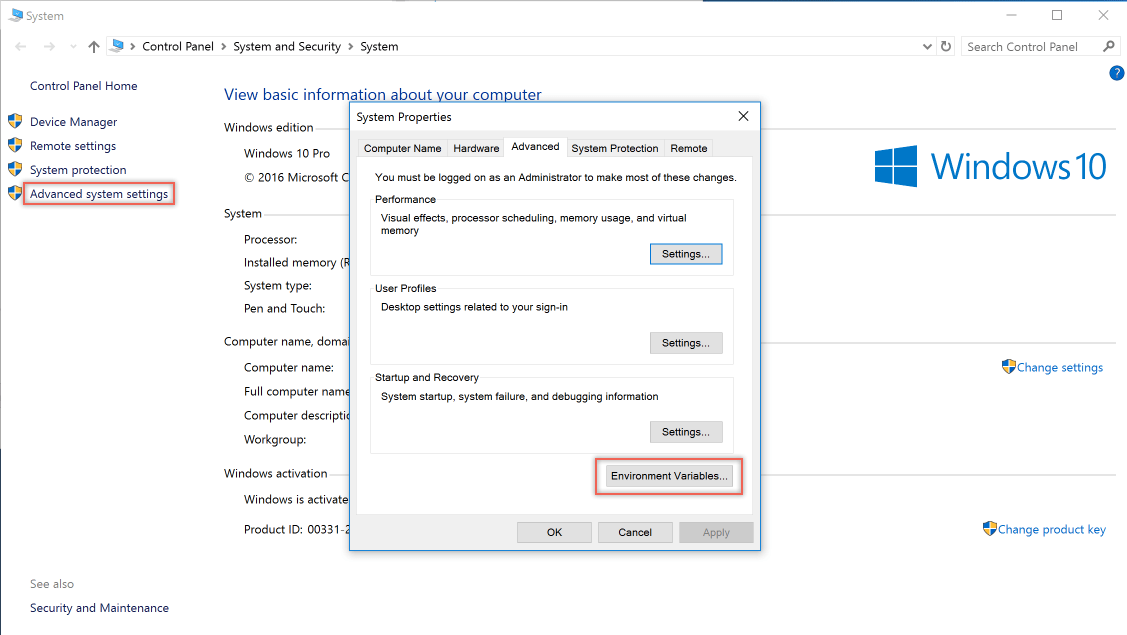
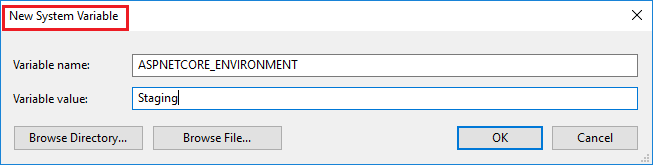
Bir yönetim komut istemi açın ve komutunu kullanın
setxveya bir yönetim PowerShell komut istemi açın ve kullanın[Environment]::SetEnvironmentVariable:Komut
setx ASPNETCORE_ENVIRONMENT Staging /Manahtar,
/Mortam değişkenini sistem düzeyinde ayarlamayı gösterir./MAnahtar kullanılmıyorsa, ortam değişkeni kullanıcı hesabı için ayarlanır.PowerShell
[Environment]::SetEnvironmentVariable("ASPNETCORE_ENVIRONMENT", "Staging", "Machine")Seçenek
Machinedeğeri, ortam değişkenini sistem düzeyinde ayarlamayı gösterir. Seçenek değeri olarak değiştirilirseUser, ortam değişkeni kullanıcı hesabı için ayarlanır.
ASPNETCORE_ENVIRONMENT Ortam değişkeni genel olarak ayarlandığında, değer ayarlandıktan sonra açılan herhangi bir komut penceresinde için geçerli dotnet run olur. launchSettings.json Sistem ortamında ayarlanan geçersiz kılma değerlerindeki ortam değerleri.
web.config
ile ortam değişkenini ASPNETCORE_ENVIRONMENT ayarlamak için web.config dosyasının Ortam değişkenlerini ayarlama bölümüne bakın.web.config
Proje dosyası veya yayımlama profili
Windows IIS dağıtımları için: Özelliği yayımlama profiline (.pubxml) veya proje dosyasına ekleyin<EnvironmentName>. Bu yaklaşım, proje yayımlandığında web.config içindeki ortamı ayarlar:
<PropertyGroup>
<EnvironmentName>Development</EnvironmentName>
</PropertyGroup>
IIS Uygulama Havuzu Başına
Yalıtılmış bir Uygulama Havuzunda çalışan bir uygulamanın ortam değişkenini ayarlamak ASPNETCORE_ENVIRONMENT için (IIS 10.0 veya üzeri sürümlerde desteklenir), Ortam Değişkenleri ortamıVariables <> konusunun AppCmd.exe komut bölümüne bakın. ASPNETCORE_ENVIRONMENT Ortam değişkeni bir uygulama havuzu için ayarlandığında, değeri sistem düzeyinde bir ayarı geçersiz kılar.
Bir uygulamayı IIS'de barındırırken ve ortam değişkenini ASPNETCORE_ENVIRONMENT eklerken veya değiştirirken, uygulamalar tarafından yeni değerin alınması için aşağıdaki yaklaşımlardan herhangi birini kullanın:
- Komut
net stop was /yisteminden yürütürnet start w3svc. - Sunucuyu yeniden başlatın.
macOS
MacOS için geçerli ortamın ayarlanması, uygulama çalıştırılırken satır içi olarak gerçekleştirilebilir:
ASPNETCORE_ENVIRONMENT=Staging dotnet run
Alternatif olarak, uygulamayı çalıştırmadan önce ortamını ile export ayarlayın:
export ASPNETCORE_ENVIRONMENT=Staging
Makine düzeyinde ortam değişkenleri .bashrc veya .bash_profile dosyasında ayarlanır. Herhangi bir metin düzenleyicisini kullanarak dosyayı düzenleyin. Aşağıdaki deyimi ekleyin:
export ASPNETCORE_ENVIRONMENT=Staging
Linux
Linux dağıtımları için, oturum tabanlı değişken ayarları için komut isteminde komutunu ve makine düzeyinde ortam ayarları için bash_profile dosyasını kullanınexport.
Ortamı kodda ayarlama
Konağı oluştururken arayın UseEnvironment . Bkz . ASP.NET Core'da .NET Genel Ana Bilgisayarı.
Ortama göre yapılandırma
Ortama göre yapılandırma yüklemek için bkz . ASP.NET Core'da yapılandırma.
Ortam tabanlı Başlangıç sınıfı ve yöntemleri
Başlangıç sınıfına IWebHostEnvironment ekleme
IWebHostEnvironment Oluşturucuya Startup ekleme. Bu yaklaşım, uygulama ortam başına en az kod farkı olan yalnızca birkaç ortam için yapılandırma Startup gerektirdiğinde kullanışlıdır.
Aşağıdaki örnekte:
- Ortam alanda
_envtutulur. _envve içindeConfigureServicesConfigureuygulamanın ortamına göre başlangıç yapılandırmasını uygulamak için kullanılır.
public class Startup
{
public Startup(IConfiguration configuration, IWebHostEnvironment env)
{
Configuration = configuration;
_env = env;
}
public IConfiguration Configuration { get; }
private readonly IWebHostEnvironment _env;
public void ConfigureServices(IServiceCollection services)
{
if (_env.IsDevelopment())
{
Console.WriteLine(_env.EnvironmentName);
}
else if (_env.IsStaging())
{
Console.WriteLine(_env.EnvironmentName);
}
else
{
Console.WriteLine("Not dev or staging");
}
services.AddRazorPages();
}
public void Configure(IApplicationBuilder app)
{
if (_env.IsDevelopment())
{
app.UseDeveloperExceptionPage();
}
else
{
app.UseExceptionHandler("/Error");
app.UseHsts();
}
app.UseHttpsRedirection();
app.UseStaticFiles();
app.UseRouting();
app.UseAuthorization();
app.UseEndpoints(endpoints =>
{
endpoints.MapRazorPages();
});
}
}
Başlangıç sınıfı kuralları
bir ASP.NET Core uygulaması başlatıldığında Başlangıç sınıfı uygulamayı önyükler. Uygulama, farklı ortamlar için birden çok Startup sınıf tanımlayabilir. Startup Uygun sınıf çalışma zamanında seçilir. Ad soneki geçerli ortamla eşleşen sınıf önceliklendirilir. Eşleşen Startup{EnvironmentName} bir sınıf bulunamazsa, Startup sınıfı kullanılır. Bu yaklaşım, uygulama, ortam başına birçok kod farkı olan çeşitli ortamlar için başlatma yapılandırması gerektirdiğinde kullanışlıdır. Tipik uygulamaların bu yaklaşıma ihtiyacı yoktur.
Ortam tabanlı Startup sınıflar uygulamak için bir Startup{EnvironmentName} sınıf ve bir geri dönüş Startup sınıfı oluşturun:
public class StartupDevelopment
{
public StartupDevelopment(IConfiguration configuration)
{
Configuration = configuration;
Console.WriteLine(MethodBase.GetCurrentMethod().DeclaringType.Name);
}
public IConfiguration Configuration { get; }
public void ConfigureServices(IServiceCollection services)
{
services.AddRazorPages();
}
public void Configure(IApplicationBuilder app)
{
app.UseDeveloperExceptionPage();
app.UseHttpsRedirection();
app.UseStaticFiles();
app.UseRouting();
app.UseAuthorization();
app.UseEndpoints(endpoints =>
{
endpoints.MapRazorPages();
});
}
}
public class StartupProduction
{
public StartupProduction(IConfiguration configuration)
{
Configuration = configuration;
Console.WriteLine(MethodBase.GetCurrentMethod().DeclaringType.Name);
}
public IConfiguration Configuration { get; }
public void ConfigureServices(IServiceCollection services)
{
services.AddRazorPages();
}
public void Configure(IApplicationBuilder app)
{
app.UseExceptionHandler("/Error");
app.UseHsts();
app.UseHttpsRedirection();
app.UseStaticFiles();
app.UseRouting();
app.UseAuthorization();
app.UseEndpoints(endpoints =>
{
endpoints.MapRazorPages();
});
}
}
public class Startup
{
public Startup(IConfiguration configuration)
{
Configuration = configuration;
Console.WriteLine(MethodBase.GetCurrentMethod().DeclaringType.Name);
}
public IConfiguration Configuration { get; }
public void ConfigureServices(IServiceCollection services)
{
services.AddRazorPages();
}
public void Configure(IApplicationBuilder app, IWebHostEnvironment env)
{
if (env.IsDevelopment())
{
app.UseDeveloperExceptionPage();
}
else
{
app.UseExceptionHandler("/Error");
app.UseHsts();
}
app.UseHttpsRedirection();
app.UseStaticFiles();
app.UseRouting();
app.UseAuthorization();
app.UseEndpoints(endpoints =>
{
endpoints.MapRazorPages();
});
}
}
UseStartup(IWebHostBuilder, String) Derleme adını kabul eden aşırı yüklemeyi kullanın:
public class Program
{
public static void Main(string[] args)
{
CreateHostBuilder(args).Build().Run();
}
public static IHostBuilder CreateHostBuilder(string[] args)
{
var assemblyName = typeof(Startup).GetTypeInfo().Assembly.FullName;
return Host.CreateDefaultBuilder(args)
.ConfigureWebHostDefaults(webBuilder =>
{
webBuilder.UseStartup(assemblyName);
});
}
}
Başlangıç yöntemi kuralları
Yapılandırma ve YapılandırmaHizmetleri, ve Configure<EnvironmentName>Servicesformunun Configure<EnvironmentName> ortama özgü sürümlerini destekler. Eşleşen Configure<EnvironmentName>Services veya Configure<EnvironmentName> yöntem bulunamazsa, ConfigureServices sırasıyla veya Configure yöntemi kullanılır. Bu yaklaşım, uygulama, ortam başına birçok kod farkı olan birkaç ortam için başlatma yapılandırması gerektirdiğinde kullanışlıdır:
public class Startup
{
private void StartupConfigureServices(IServiceCollection services)
{
services.AddRazorPages();
}
public void ConfigureDevelopmentServices(IServiceCollection services)
{
MyTrace.TraceMessage();
StartupConfigureServices(services);
}
public void ConfigureStagingServices(IServiceCollection services)
{
MyTrace.TraceMessage();
StartupConfigureServices(services);
}
public void ConfigureProductionServices(IServiceCollection services)
{
MyTrace.TraceMessage();
StartupConfigureServices(services);
}
public void ConfigureServices(IServiceCollection services)
{
MyTrace.TraceMessage();
StartupConfigureServices(services);
}
public void Configure(IApplicationBuilder app, IWebHostEnvironment env)
{
MyTrace.TraceMessage();
if (env.IsDevelopment())
{
app.UseDeveloperExceptionPage();
}
else
{
app.UseExceptionHandler("/Error");
app.UseHsts();
}
app.UseHttpsRedirection();
app.UseStaticFiles();
app.UseRouting();
app.UseAuthorization();
app.UseEndpoints(endpoints =>
{
endpoints.MapRazorPages();
});
}
public void ConfigureStaging(IApplicationBuilder app, IWebHostEnvironment env)
{
MyTrace.TraceMessage();
app.UseExceptionHandler("/Error");
app.UseHsts();
app.UseHttpsRedirection();
app.UseStaticFiles();
app.UseRouting();
app.UseAuthorization();
app.UseEndpoints(endpoints =>
{
endpoints.MapRazorPages();
});
}
}
public static class MyTrace
{
public static void TraceMessage([CallerMemberName] string memberName = "")
{
Console.WriteLine($"Method: {memberName}");
}
}
Ek kaynaklar
ASP.NET Core
